Chi può ricordare le innumerevoli password del sito Web che ci viene chiesto di inserire nelle nostre scatole per il cervello in eccesso? E come ci assicuriamo che non cadano nelle mani dei ladri? Una risposta è quella di passare a Password Manager LastPass, un servizio che crea un ID sicuro sul tuo computer che ricorderà le tue password e ti collegherà facilmente ai tuoi siti preferiti.
Ogni account Web contiene i dati dei negozi che abbiamo inserito su noi stessi e tutto deve essere protetto. In questa guida, vedremo perché dovresti utilizzare una strategia di protezione della password migliore, motivi per fidarti di LastPass, come installarlo e come usarlo.
La sicurezza delle password dovrebbe essere nella mente di tutti, sia che siate nervosi riguardo agli effetti degli attacchi di hacking segnalati da Heartbleed, sia che stiate usando il buon senso su Internet.
Non è più semplice come trovare una password intelligente. In questi giorni è meglio prendere ulteriori precauzioni.
Come LastPass si prende cura delle tue password

Come la maggior parte dei siti Web, LastPass utilizza algoritmi di hashing per elaborare i dettagli del tuo account e autenticarti. Tuttavia, gli algoritmi di hashing non sono completamente a prova di proiettile, specialmente se applicati male.
LastPass memorizza un hash del tuo indirizzo e-mail e password master sul tuo computer (non i suoi server), che usa come chiave di crittografia per codificare i tuoi dati di accesso per altri siti (con una crittografia AES a 256 bit), prima di memorizzarli sui suoi server.
La società non desidera conoscere alcun dettaglio o la chiave di crittografia, quindi crea un token ID univoco per te mediante l'hashing della password e della chiave di crittografia locale. Il token ID viene quindi sottoposto a hash con un numero casuale quando si crea il proprio account, che è, infine, il modo in cui autentica il proprio account.
Supponendo che questo abbia conquistato la tua fiducia, mettiamoci al lavoro.
Installare LastPass sul desktop e sui browser
Che tu sia un utente Linux, Windows o OS X, c'è un download desktop disponibile per te. Basta scaricare il programma di installazione per il proprio sistema operativo e seguire le istruzioni.
La prima opzione che ti verrà presentata è quali plug-in del browser da installare: Chrome, Firefox, Internet Explorer e Safari sono tutti supportati.
Se il tuo browser non è presente nell'elenco, puoi utilizzare i bookmarklets di LastPass (vedi sotto). Le seguenti opzioni chiedono se desideri sostituire il gestore della password in ciascuno dei browser a cui hai scelto di aggiungere un plug-in.

Successivamente, ti verrà chiesto di creare o accedere a un account LastPass, dopodiché dovrai importare le password dai tuoi browser desktop. Dopo aver importato le password salvate, offrirà persino la copertura delle tracce rimuovendo tutte quelle password dalle varie cache delle password del browser.

Bookmarklets per i browser che non supportano i plug-in
Se il tuo browser non supporta i plug-in, puoi installare bookmarklets che recupereranno i tuoi dati di accesso per te.
Accedi e fai clic su "bookmarklets" nella colonna a sinistra della tua pagina Vault. Questo lancerà una finestra pop-up con tre collegamenti che puoi trascinare sulla barra dei segnalibri.
Innanzitutto, "Login LastPass!" ti consente di accedere con un clic alla maggior parte dei siti Web (il bookmarklet JavaScript non funziona correttamente con alcuni siti Web). In secondo luogo, "Lastpass Fill!" compila i moduli di accesso senza registrarti. Infine, "LastPass Fill Forms!" riempie in realtà moduli Web come i tuoi dati di contatto e di pagamento con le informazioni che hai memorizzato nel tuo account.

Dispositivi mobili
L'utilizzo di app mobili per LastPass è una delle poche funzionalità che richiedono un account premium, che in realtà è abbastanza economico. Al prezzo di un solo dollaro USA al mese, il costo dovrebbe essere banale per la maggior parte delle persone. C'è un'applicazione mobile per quasi tutte le piattaforme mobili che puoi immaginare: Android, iOS, Windows Phone 7, Symbian, BlackBerry e persino webOS.

Le app mobili non solo forniscono accesso a tutti i dati del tuo account, ma dispongono anche di un browser integrato che può automaticamente accedere agli account Web. Ciò aggira i tuoi account sensibili, come con le banche, salvati nella cronologia del browser predefinito.
Se stai utilizzando un dispositivo mobile che non ha un'app, c'è anche m.lastpass.com, dove puoi visualizzare i dati del tuo account e installare bookmarklets nel tuo browser mobile.
Utilizzare LastPass sul desktop
Dopo aver installato il plug-in sul browser desktop, noterai delle barre pop-up che offrono di ricordare o inserire i dettagli di accesso mentre visiti i siti Web. Tramite questa barra degli strumenti, è possibile impostare se LastPass riempirà i campi nome utente e password per sito. Facendo clic sul pulsante delle opzioni nella barra degli strumenti LastPass è possibile impostare più preferenze, come il log-in automatico e l'aggiunta del sito all'elenco dei preferiti.
Il plug-in è abbastanza intelligente da sapere quando stai cambiando la tua password. Facendo clic sul pulsante "Genera", ti verrà assegnata una nuova password casuale, che LastPass invierà al sito Web in questione per te e aggiornerà il tuo database delle password.

Questo è il vero valore nell'uso di LastPass. Rende facile la modifica delle password e ti dà la possibilità di auto-log-in in modo da non dover mai più ricordare le password.
Mentre esplori le impostazioni di LastPass, scoprirai che puoi persino archiviare vari profili per compilare moduli che contengono i dettagli del contatto e della carta di credito.
Rendere LastPass ancora più sicuro
Se l'utilizzo di un nome utente e una password semplici non è sufficiente o tu, LastPass offre una serie di metodi per rendere l'autenticazione ancora più sicura, se sei un utente premium. È possibile creare un set di OTP (One Time Passwords), che è un elenco di password in cui ciascuna scadenza viene utilizzata una volta. Prendendo in mano le OTP, puoi combinarle con l'autenticazione a più fattori tramite il tuo smartphone con Google Authenticator, tramite un dispositivo YubiKey, eseguendo Sesame su qualsiasi unità USB o persino una griglia stampata di caratteri.











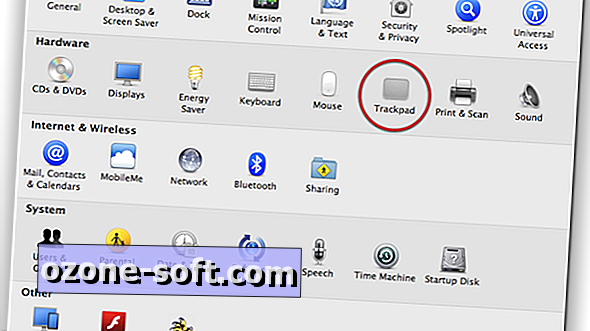


Lascia Il Tuo Commento